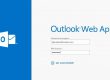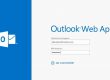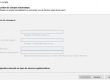Ajouter un compte Exchange
Dans votre Windows Phone, aller dans le menu « Paramètres »
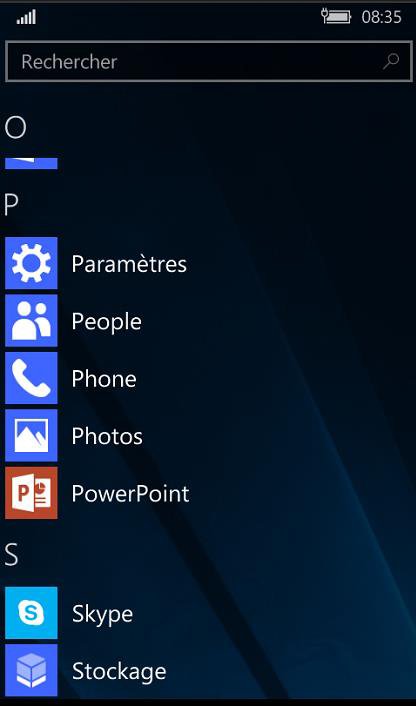
Ensuite cliquer sur « Compte »
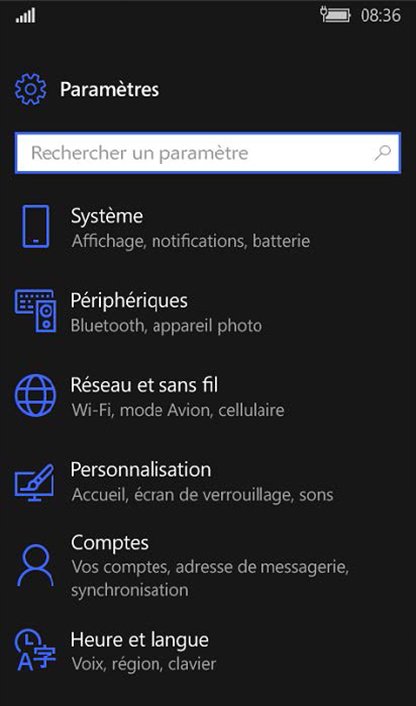
Ensuite cliquer sur « Comptes de messagerie d’application »
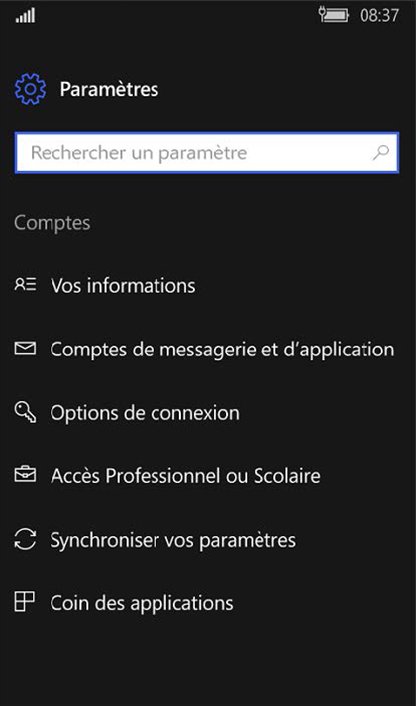
Cliquer sur « Ajouter un compte »
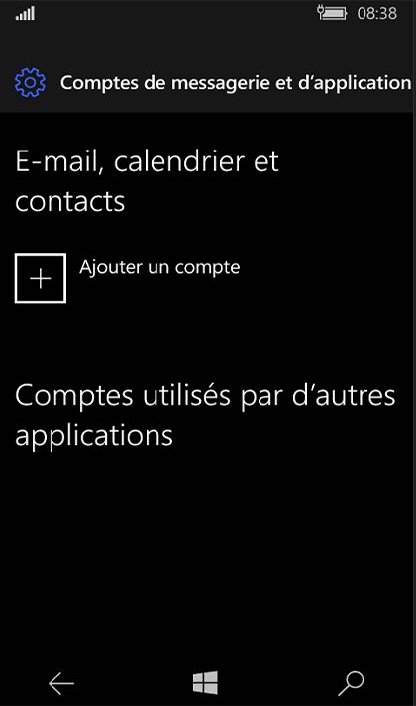
Cliquer sur « Exchange »
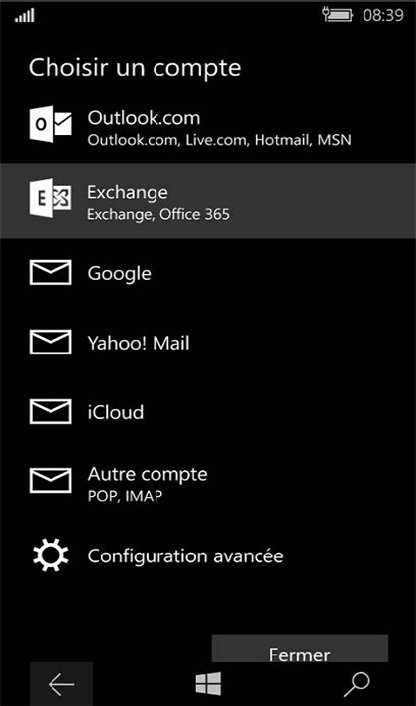
Configurer le compte de messagerie Exchange
Ajouter ensuite le compte de messagerie à configurer
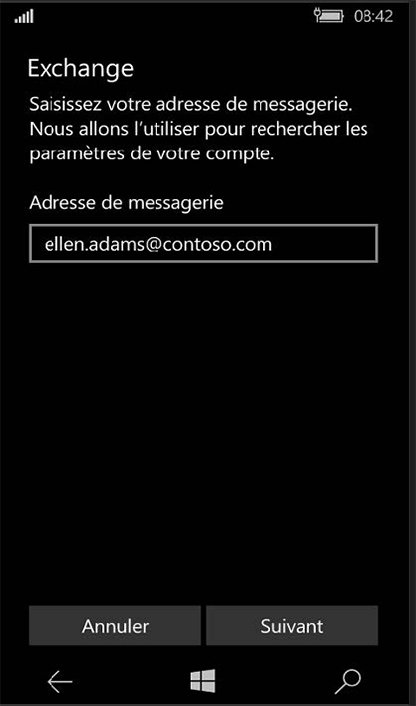
Entrer le mot de passe du compte et cliquer sur « Se connecter »
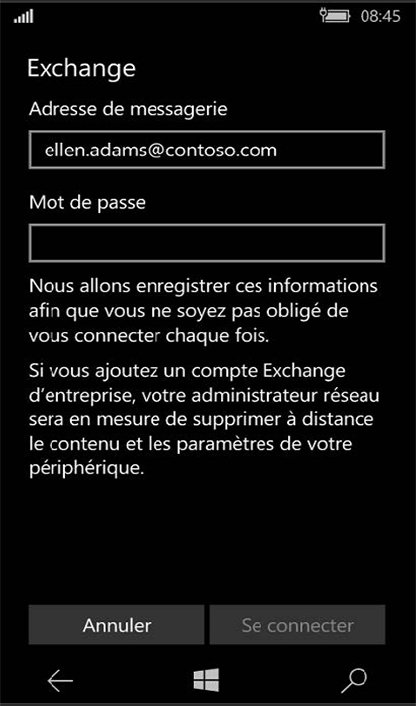
Entrer le nom d’utilisateur qui correspond à l’adresse mail, ne rien mettre dans « Domaine » et cliquer sur « Se connecter ».
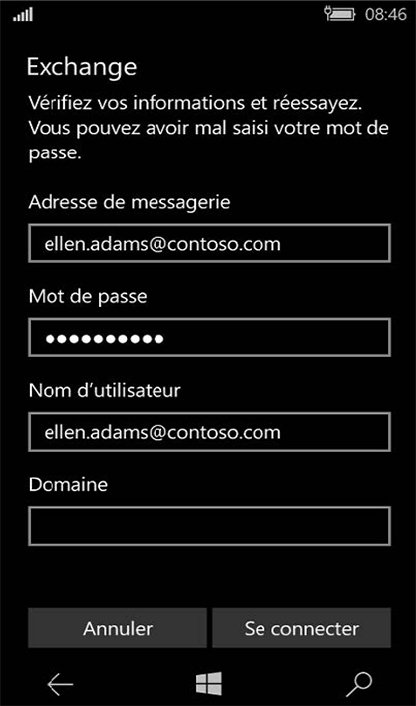
En cas de problèmes lors de la configuration du compte Exchange sur Windows Phone
Si le message d’erreur suivant apparaît cliquer sur « Avancé »
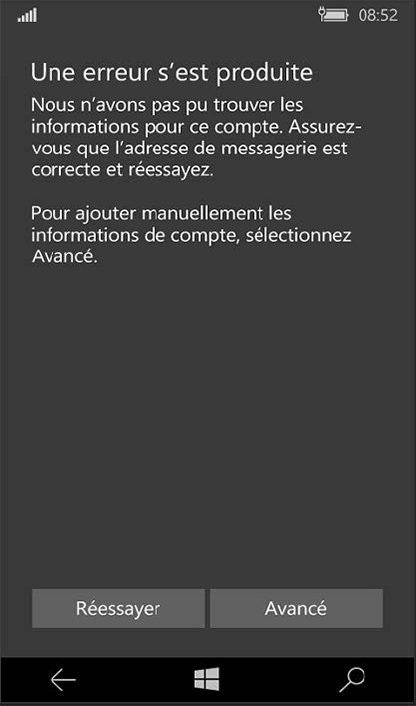
Ajouter dans serveur : « mail.pexysgroup.com » et cliquer sur « Se connecter » .
Un message vous indique que le compte a été correctement configuré.
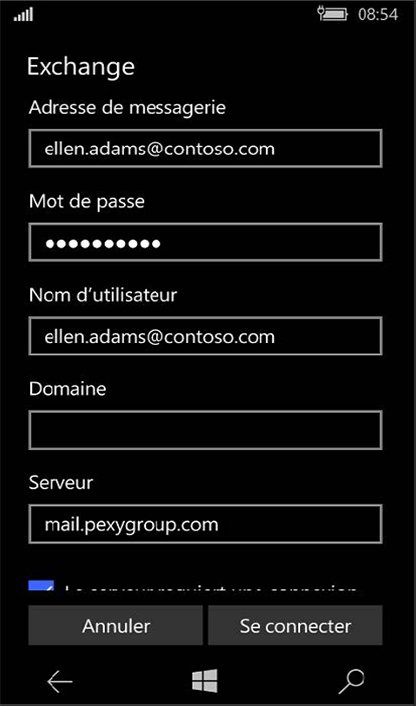
Vous n’avez pas encore de compte Exchange ? Découvrez nos solutions de messagerie professionnelle.
 +33 4 50 78 42 32
+33 4 50 78 42 32 +41 22 501 70 12
+41 22 501 70 12 +377 93 25 33 13
+377 93 25 33 13